Відключення непотрібних і зайвих служб в Windows 10
У будь-якій операційній системі, і Windows 10 не виняток, крім видимого програмного забезпечення, є і різні служби, що працюють у фоновому режимі. Більшість з них дійсно необхідні, але є і такі, які не важливі, а то і зовсім не приносять користі для користувача. Останні цілком можна відключити. Про те, як і з якими конкретно компонентами це можна зробити, ми розповімо сьогодні.
Деактивация служб в Віндовс 10
Перш ніж приступити до відключення тих чи інших служб, що функціонують в середовищі операційної системи, слід зрозуміти, навіщо ви це робите і чи готові миритися з можливими наслідками і / або виправляти їх. Так, якщо мета полягає в підвищенні продуктивності комп'ютера або усунення зависань, особливих надій покладати не варто - приріст якщо і буде, то лише малопомітний. Замість цього краще скористатися рекомендаціями з тематичної статті на нашому сайті.
Детальніше: Як підвищити продуктивність комп'ютера на Windows 10
Зі свого боку ми в принципі не рекомендуємо деактивувати будь-які системні служби, і вже точно не варто цього робити новачкам і недосвідченим користувачам, які не знають, як виправляти проблеми в роботі Віндовс 10. Тільки в тому випадку, якщо ви усвідомлюєте потенційний ризик і віддаєте звіт в своїх діях, можете переходити до вивчення представленого нижче списку. Ми ж для початку позначимо, як запустити оснащення "Служби» і відключити компонент, який здається непотрібним або дійсно є таким.
- Викличте вікно «Виконати», натиснувши «WIN + R» на клавіатурі і введіть в його рядок наступну команду:
services.mscНатисніть «ОК» або «ENTER» для її виконання.
- Відшукавши в представленому переліку відповідних служб, а точніше ту, яка перестала бути такою, двічі клікніть по ній лівою кнопкою мишки.
- У діалоговому вікні в списку, що випадає «Тип запуску» виберіть пункт «Відключено», потім натисніть на кнопку «Зупинити», а після - «Застосувати» і «ОК» для підтвердження змін.
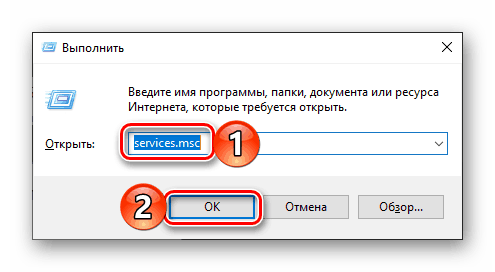
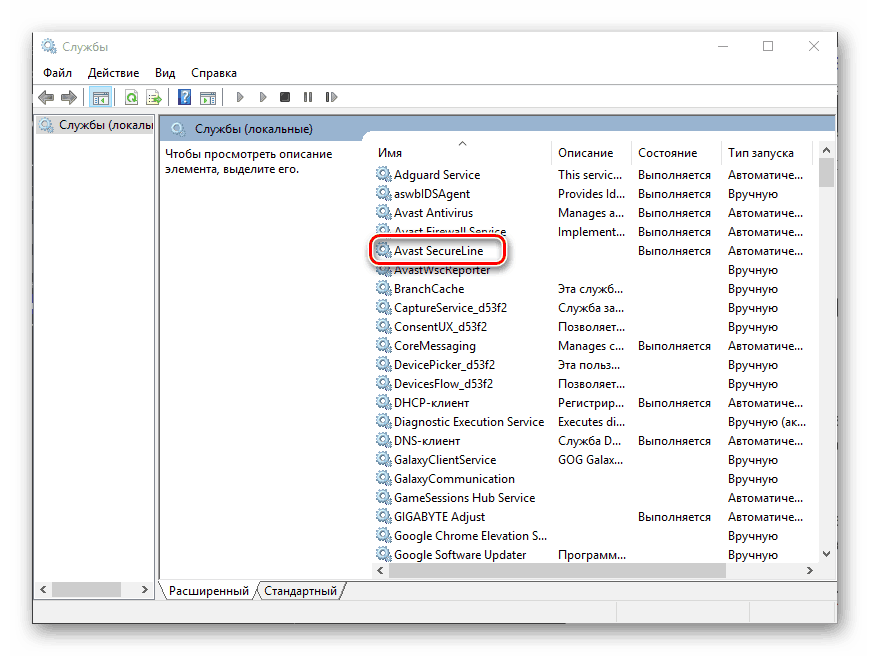
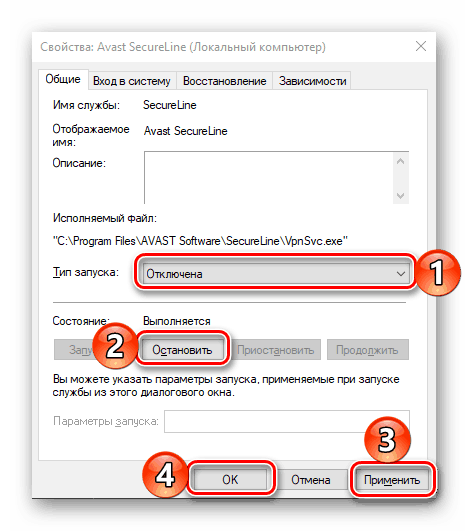
Важливо: Якщо ви помилково відключили і зупинили службу, робота якої необхідна для системи або особисто для вас, або її деактивация призвела до виникнення проблем, включити даний компонент можна аналогічним вищеописаному чином - просто виберіть відповідний «Тип запуску» ( «Автоматично» або « вручну »), натисніть на кнопку« Запустити », а потім підтвердіть внесені зміни.
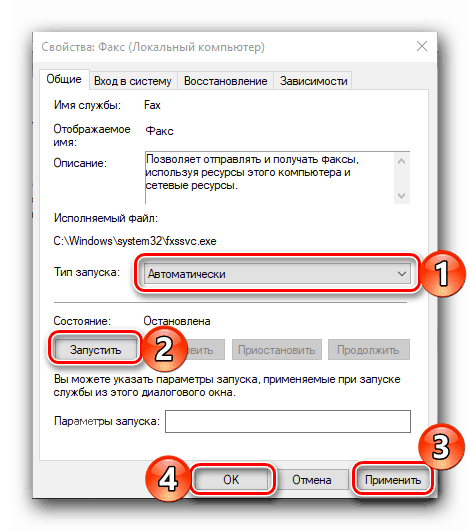
Служби, які можна відключити
Пропонуємо вашій увазі список служб, які можна деактивувати без шкоди для стабільності і коректної роботи ОС Windows 10 і / або деяких її компонентів. Обов'язково читайте опис кожного елемента, щоб зрозуміти, чи користуєтеся ви тієї функціональністю, яку він забезпечує.
- Dmwappushservice - служба маршрутизації пуш-повідомлень WAP, один з так званих елементів стеження Microsoft.
- NVIDIA Stereoscopic 3D Driver Service - якщо на своєму ПК або ноутбуці з графічним адаптером від NVIDIA ви не дивіться стереоскопічне 3D-відео, дану службу можна сміливо відключити.
- Superfetch - може бути відключена, якщо в якості системного диска використовується SSD.
- Біометрична служба Windows - відповідає за збір, порівняння, обробку та зберігання біометричних даних про користувача і додатках. Працює тільки на пристроях з сканерами відбитка пальця та іншими біометричними датчиками, тому на інших може бути відключена.
- Браузер комп'ютерів - можна відключити, якщо ваш ПК або ноутбук є єдиним пристроєм в мережі, тобто не підключений до домашньої мережі і / або інших комп'ютерів.
- Вторинний вхід в систему - якщо ви є єдиним користувачем в системі і в ній немає інших облікових записів, ця служба може бути відключена.
- Диспетчер друку - відключати варто тільки в тому випадку, якщо ви не користуєтеся не тільки фізичним принтером, але і віртуальним, тобто не експортуєте електронні документи в формат PDF.
- Загальний доступ до підключення до Інтернету (ICS) - якщо ви не роздаєте зі свого ПК або ноутбука Wi-Fi, і до нього не потрібно підключатися з інших пристроїв для обміну даними, службу можна відключити.
- Робочі папки - надає можливість налаштування доступу до даних усередині корпоративної мережі. Якщо ви в таку не входите, можна відключати.
- Мережева служба Xbox Live - якщо не граєте на Xbox і в Windows-версії ігор для цієї консолі, службу можна відключити.
- Служба віртуалізації віддалених робочих столів Hyper-V - це віртуальна машина, інтегрована в корпоративні версії Windows. Якщо ви такий не користуєтеся, можете сміливо деактивувати як конкретно цю службу, так і такі, навпроти яких ми встановили позначку «Hyper-V» або це позначення є в їх назві.
- Служба географічного положення - назва говорить сама за себе, за допомогою цієї служби система відстежує ваше місцезнаходження. Якщо вважаєте її непотрібною, можете відключати, але пам'ятайте, що після цього навіть стандартний додаток «Погода» буде працювати некоректно.
- Служба даних датчиків - відповідає за обробку та зберігання відомостей, одержуваних системою з встановлених в комп'ютері датчиків. По суті, це банальна статистика, що не представляє інтересу для рядового користувача.
- Служба датчиків - аналогічно попередньому пункту, може бути відключена.
- Служба завершення роботи в якості гостя - Hyper-V.
- Служба ліцензій клієнта (ClipSVC) - після відключення цієї служби може призвести до її додатки інтегрованого в Windows 10 Microsoft Store, тому будьте обережні.
- Служба маршрутизатора AllJoyn - протокол передачі даних, який пересічному користувачеві швидше за все не буде потрібно.
- Служба спостереження за датчиками - аналогічно службі датчиків і їх даних, може бути деактивовано без шкоди для ОС.
- Служба обміну даними - Hyper-V.
- Служба загального доступу до портів Net.TCP - надає можливість спільного використання TCP-портів. Якщо така вам не потрібна, можете деактивувати функцію.
- Служба підтримки Bluetooth - можна відключити лише в тому випадку, якщо ви не використовуєте Bluetooth-сумісні пристрої і не плануєте цього робити.
- Служба пульсу - Hyper-V.
- Служба сеансів віртуальних машин Hyper-V.
- Служба синхронізації часу Hyper-V.
- Служба шифрування дисків BitLocker - якщо ви не використовуєте цю функцію Windows, можете відключати.
- Видалений реєстр - відкриває можливість віддаленого доступу до реєстру і може бути корисна для системного адміністратора, але пересічному користувачеві не потрібна.
- Посвідчення додатки - ідентифікує раніше заблоковані додатки. Якщо не користуєтеся функцією AppLocker, можете сміливо відключати цю службу.
- Факс - вкрай малоймовірно, що ви користуєтеся факсом, тому можна сміливо деактивувати необхідну для його роботи службу.
- Функціональні можливості для підключених користувачів і телеметрія - одна з безлічі «стежать» служб Windows 10, а тому її відключення не спричинить за собою негативних наслідків.
На цьому ми закінчимо. Якщо ж крім працюючих в тлі служб, вас турбує ще й те, як нібито активно Майкрософт стежить за користувачами Віндовс 10, рекомендуємо додатково ознайомитися з наступними матеріалами.
Детальніше:
Відключення стеження в Windows 10
Програми для відключення стеження в Віндовс 10
висновок
Наостанок ще раз нагадаємо - не варто бездумно відключати всі представлені нами служби Windows 10. Робіть це тільки з тими з них, які вам дійсно не потрібні, і чиє призначення вам більш ніж зрозуміло.
Читайте також: Відключення непотрібних служб в Windows